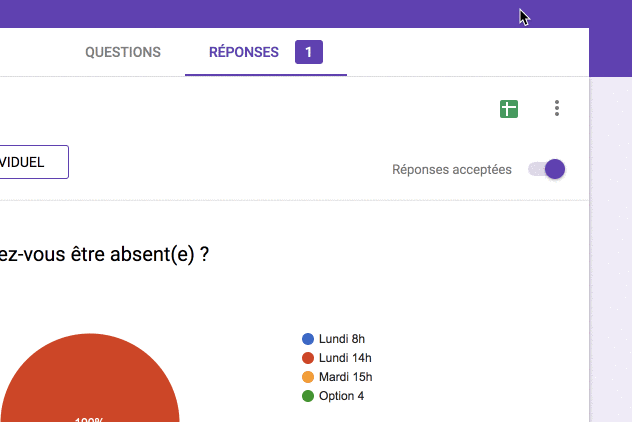Comment insérer un formulaire Google ?
Ce guide va vous expliquer comment insérer un formulaire Google dans vos articles.
Cela peut servir comme un formulaire de réservation, une enquête de satisfaction, une étude de marché...
Étapes
1 - Si vous n'avez pas de compte Google, il faut en créer un : Créer un compte Google (gratuit)
2 - Ensuite, allez sur Google Drive
3 - Créez votre formulaire. Pour cela, cliquez sur Nouveau (en haut à gauche) puis dans Plus, sélectionnez Google Forms :
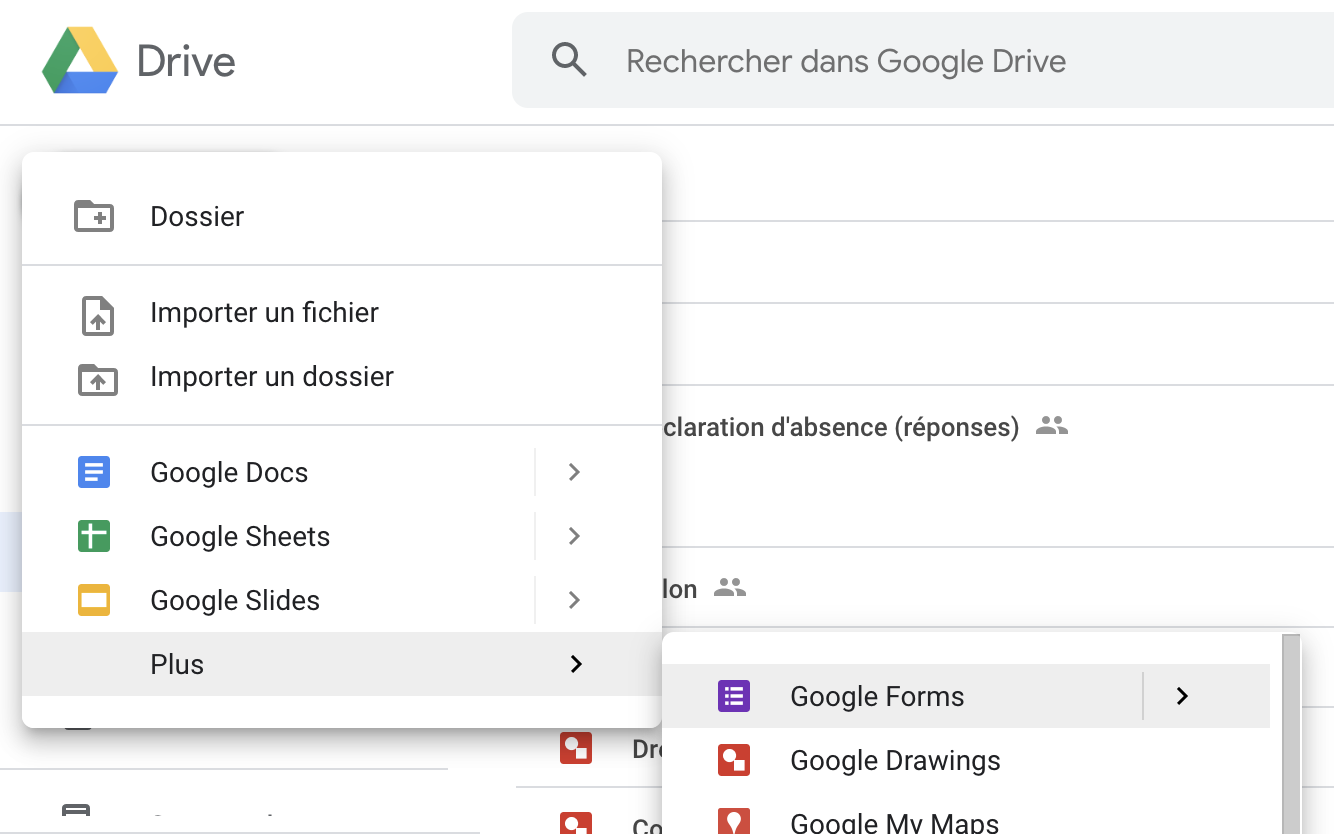
4 - A présent, il faut concevoir votre formulaire. Google Forms propose de nombreuses options, n'hésitez pas à toutes les essayer :
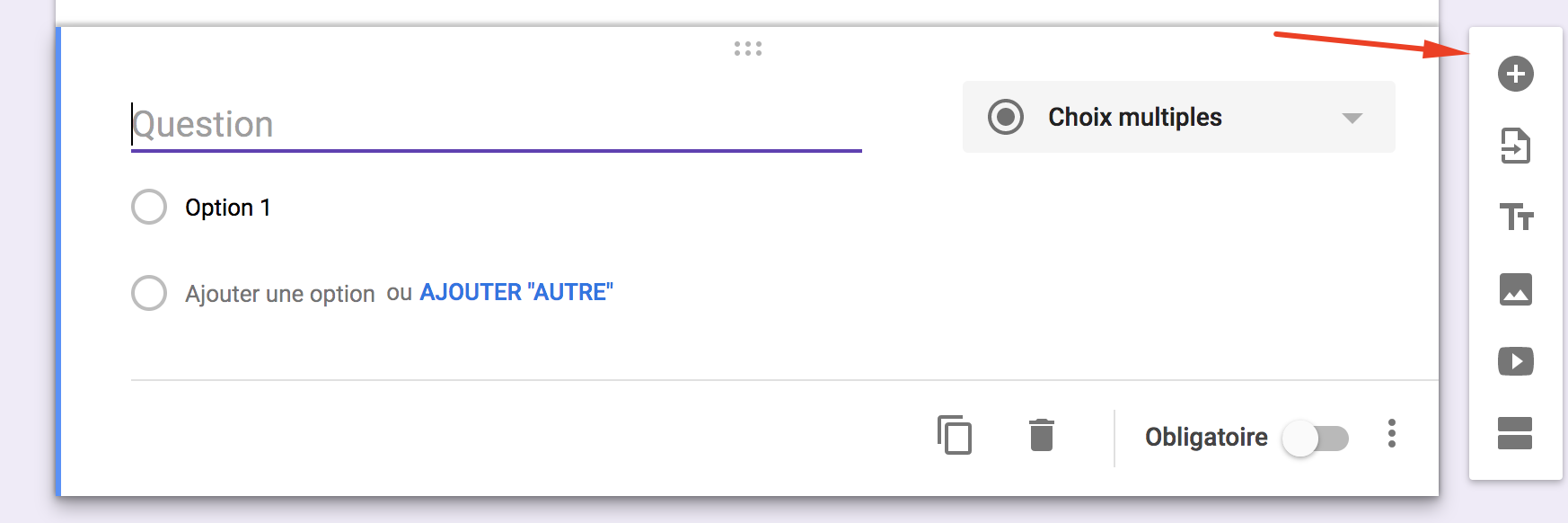
5 - Une fois votre formulaire terminé, cliquez sur ENVOYER en haut à droite :
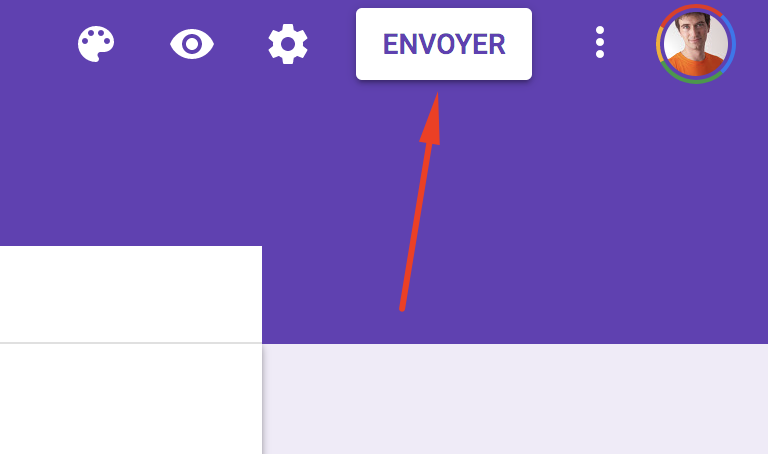
6 - Dans la fenêtre qui s'ouvre, cliquez sur le troisième onglet :
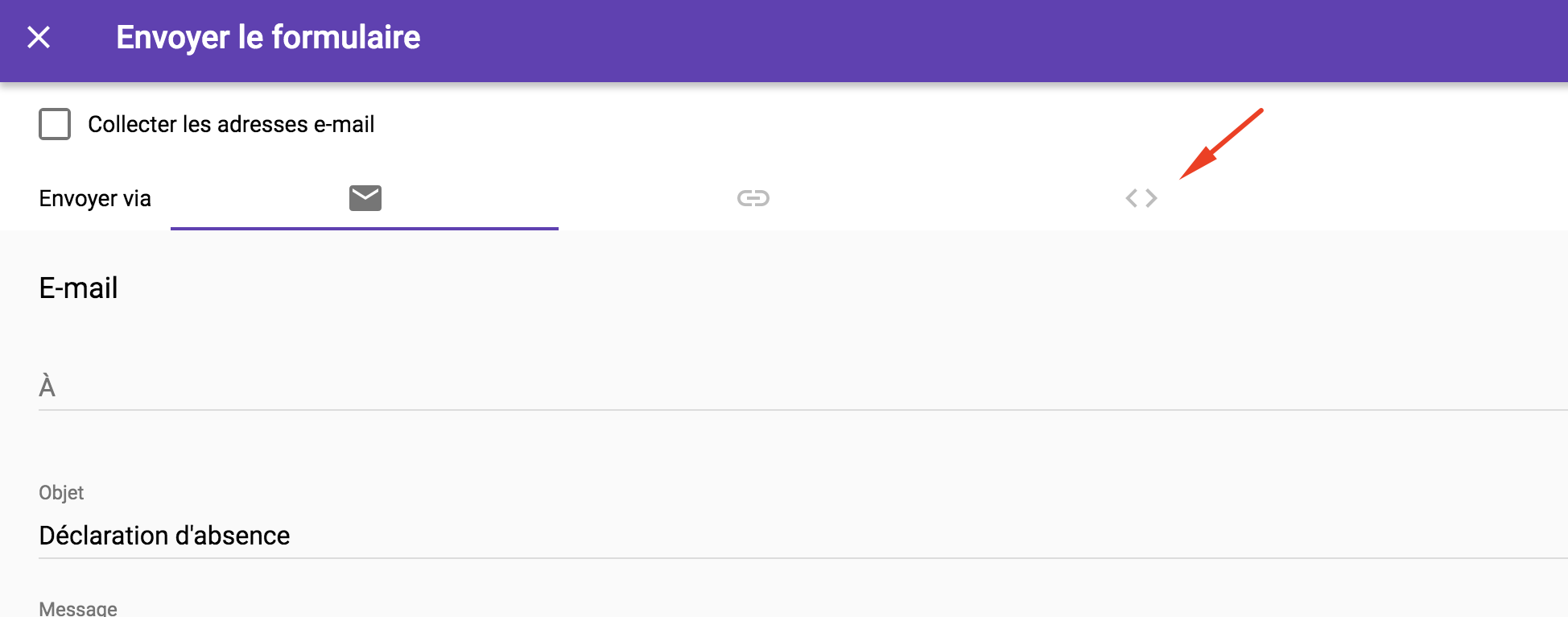
7 - Faites un Clic droit > Copier du code fourni :
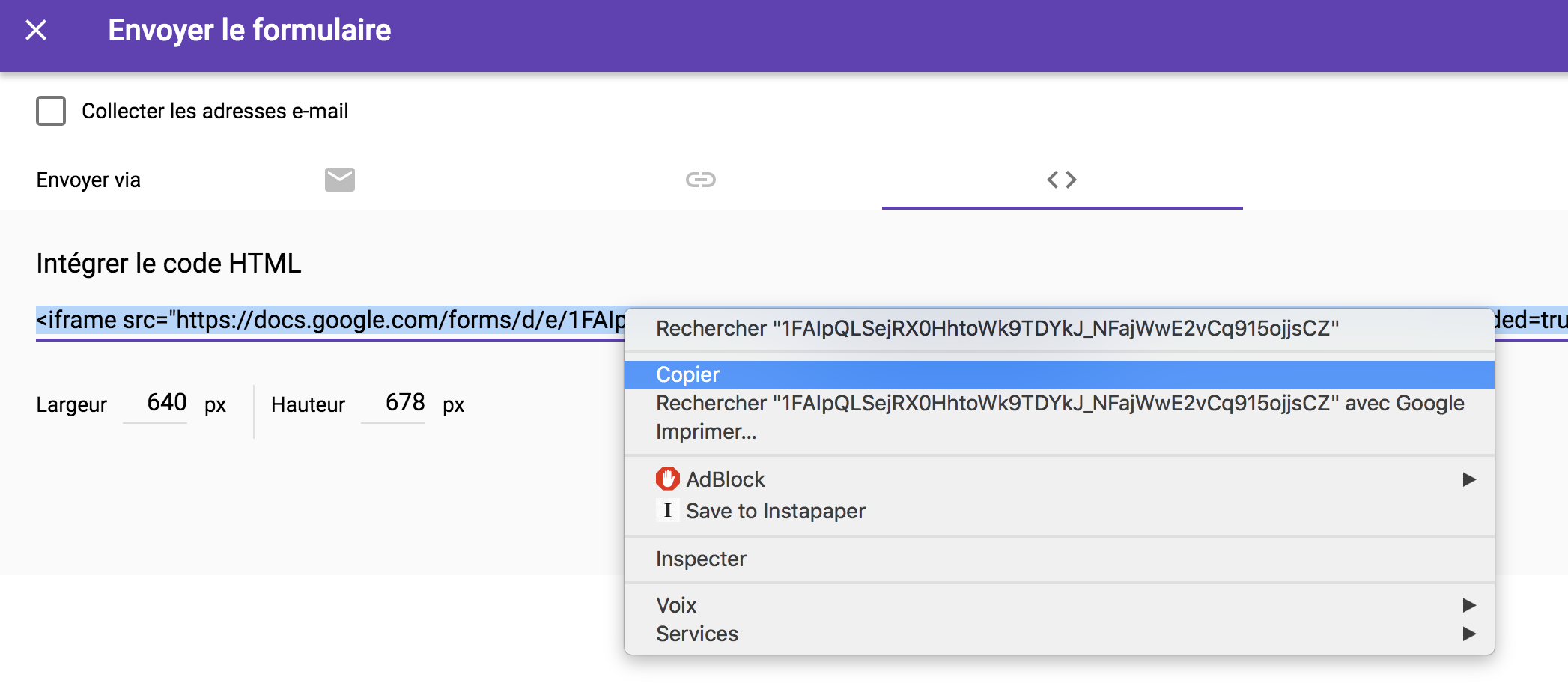
8 - Retournez sur Blog4ever et cliquez sur le bouton Codes :
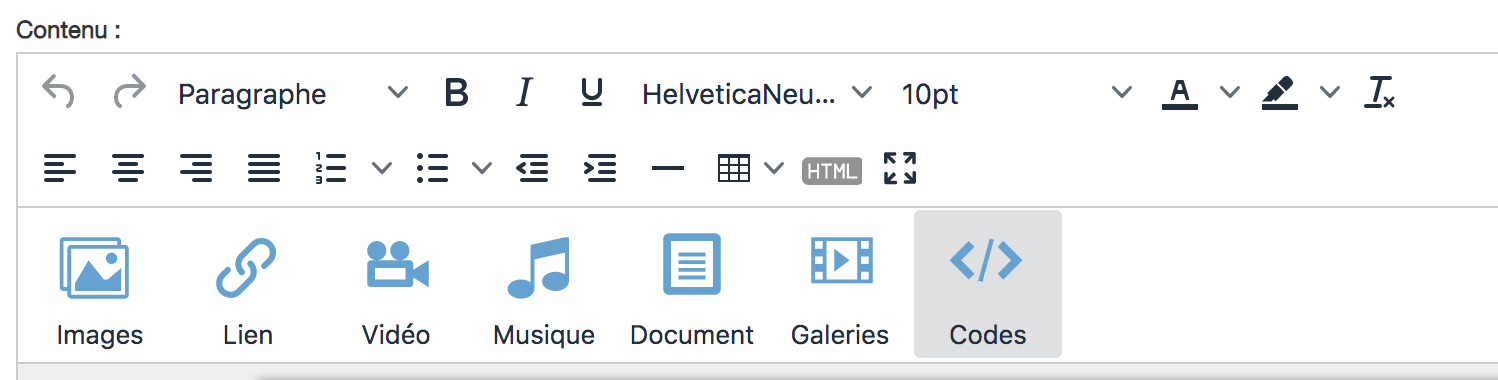
9 - Ajoutez un nouveau code et collez le code du formulaire Google :
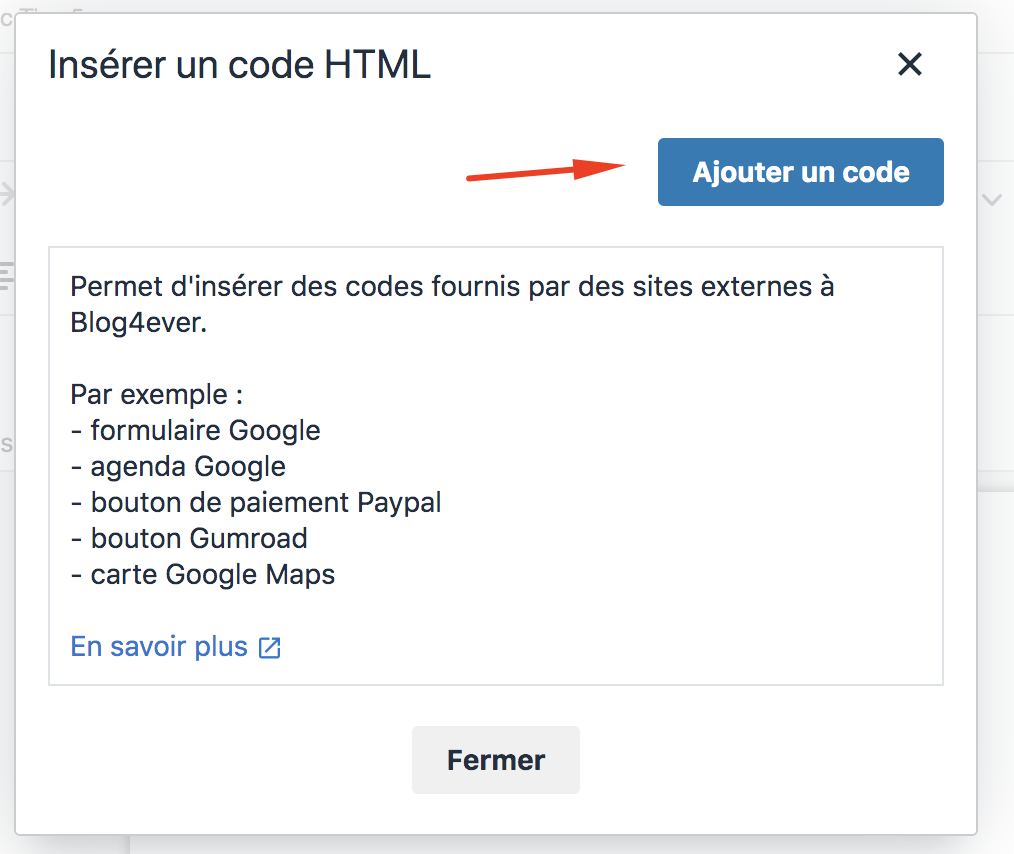
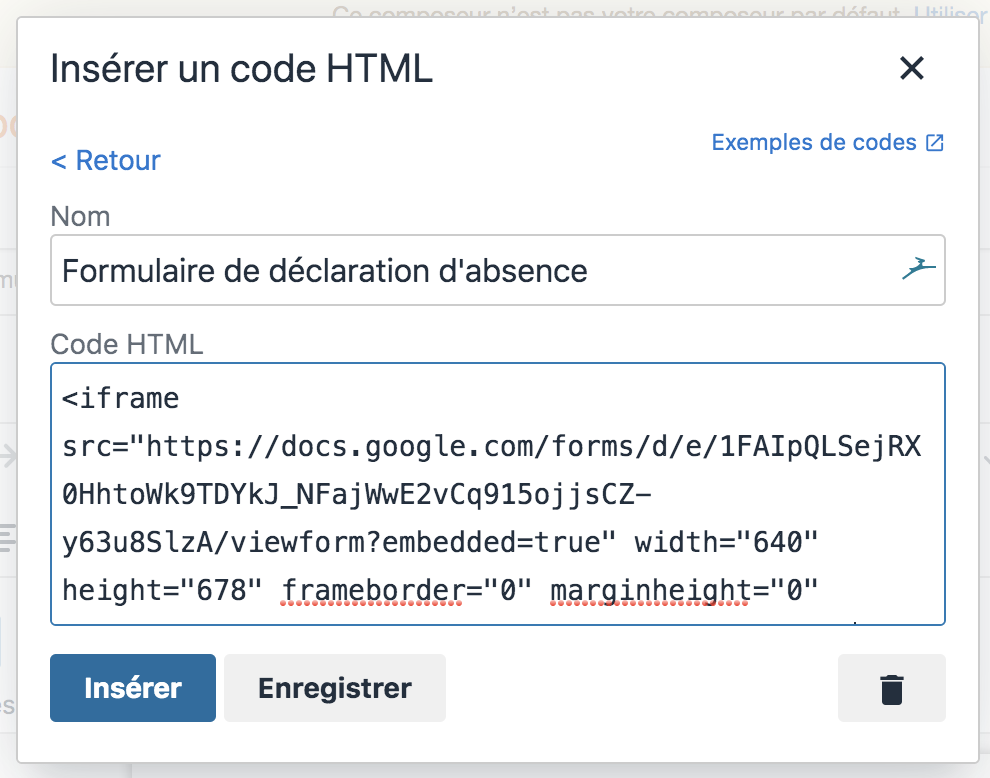
Le nom du code est à usage interne. Vos visiteurs ne le verront pas.
9 - Voici l'affichage dans le composeur :
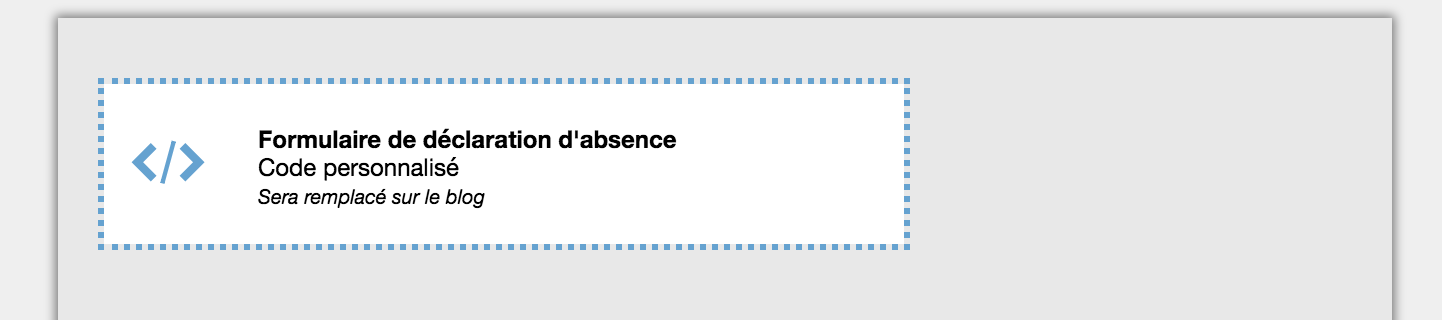
10 - Et voici l'affichage sur votre blog :

11 - Pour consulter les réponses, rendez vous sur le formulaire Google et cliquez sur Réponses :
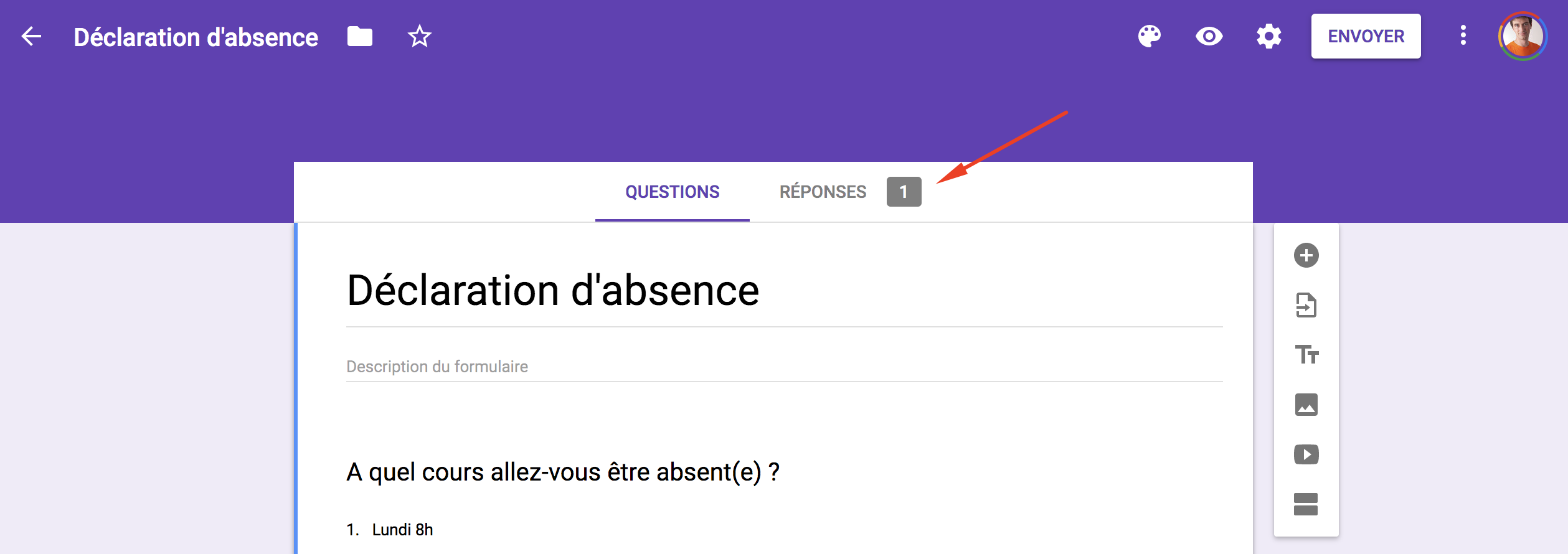
Google offre la possibilité de créer un tableau avec les réponses :
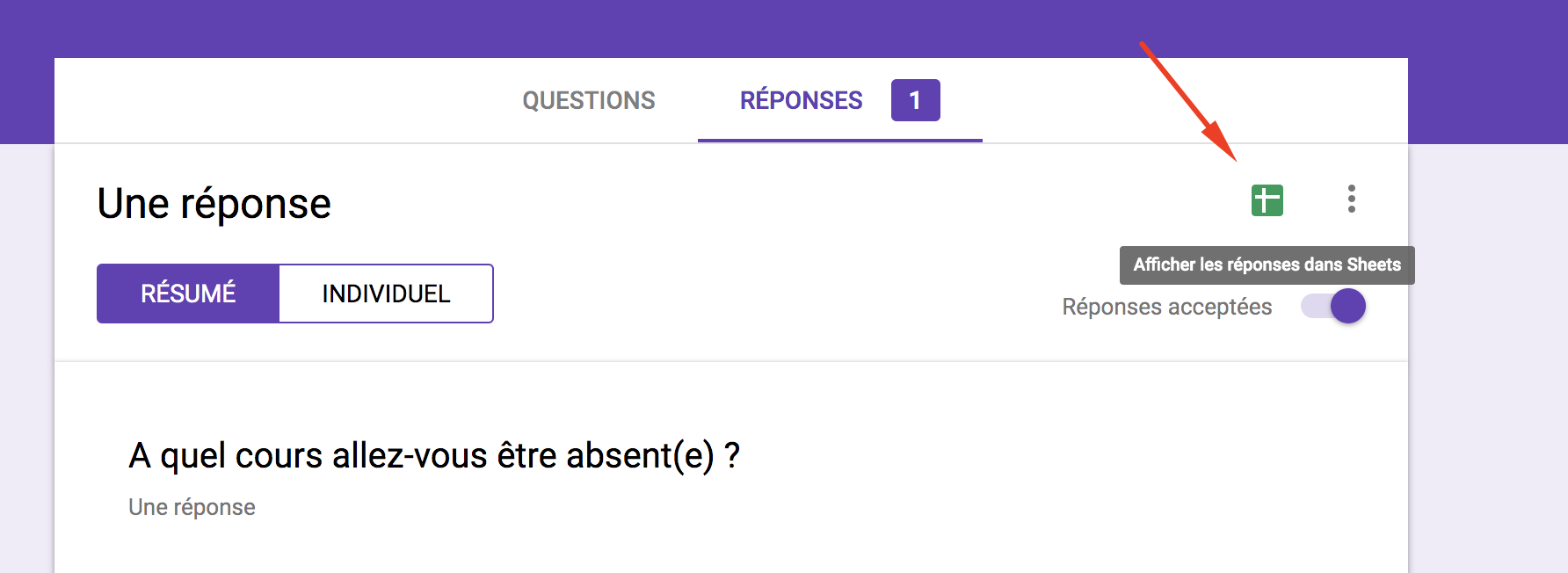
Vous pouvez aussi être notifié par email des nouvelles réponses :